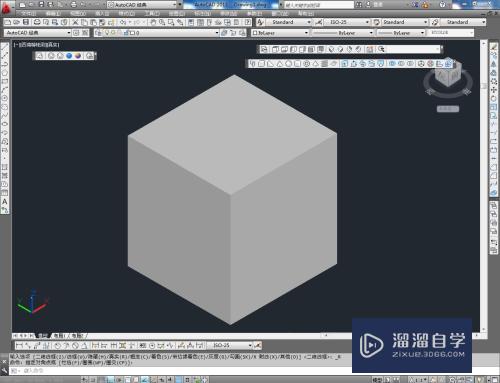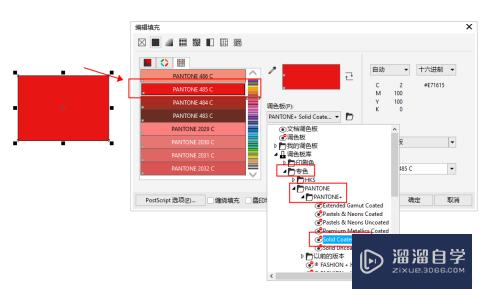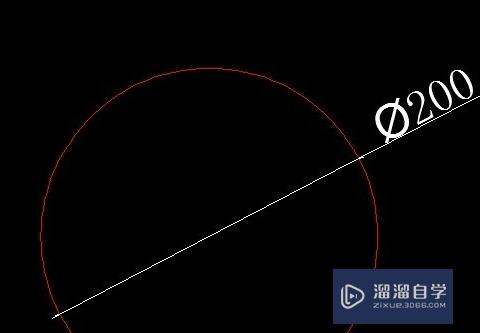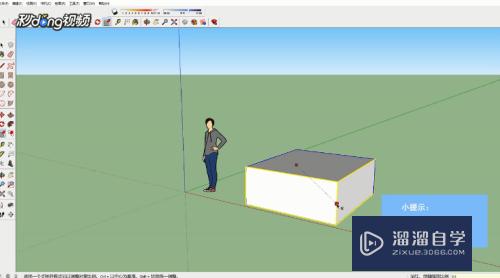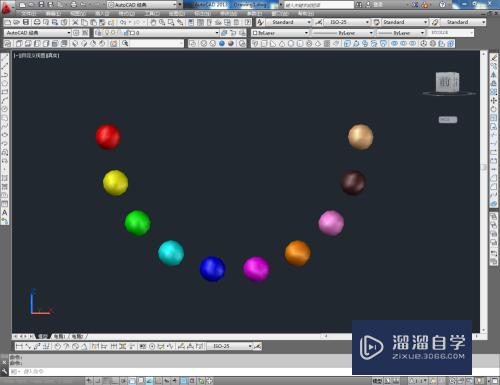CAD文档怎么插入外部图片优质
CAD是目前比较受欢迎的工程制图建模软件。很多时候在使用CAD画图。我们会参照一些外部文件或者图片。那么CAD文档怎么插入外部图片?大家可以使用下面的方法。非常便捷。
工具/软件
硬件型号:微软Surface Laptop Go
系统版本:Windows7
所需软件:CAD编辑器
方法/步骤
第1步
为了实现对CAd文档的编辑操作。我们需要通过百度搜索下载相关CAd编辑器工具。如图所示:
第2步
安装相应的CAd编辑工具后。就可以打开其中的CAd文档并进行编辑操作了。如图所示。从“打开”窗口中对CAD文档进行预览。
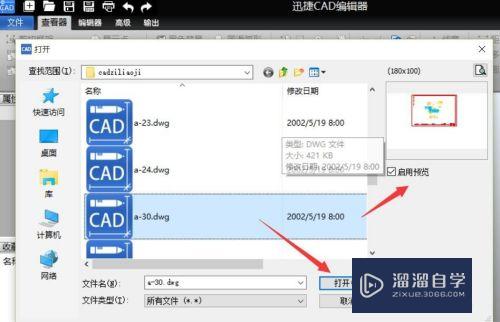
第3步
待打开对应的CAd文档后。我们可以切换到“查看器”选项卡。“位置”列表中的相关功能查看CAD文档。
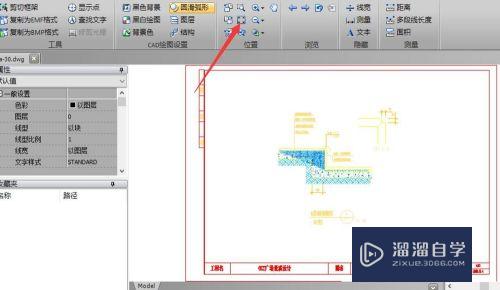
第4步
对于CAd文档中图片和插入方法。只需要切换到“编辑器”选项卡。从“绘图”列表中点击“插入图片”缝散喝按钮即可。
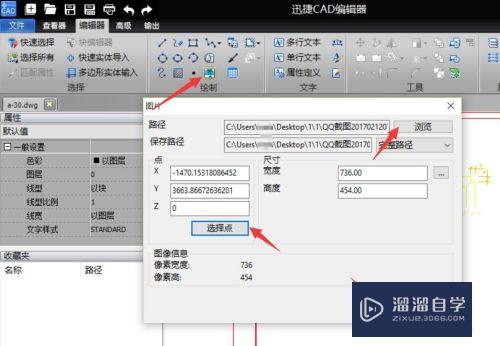
第5步
待完成了图片的插入操作后。我们还可以将图片转换成“块”的形式。以便实现更复杂的操作。如图所示:掩塑
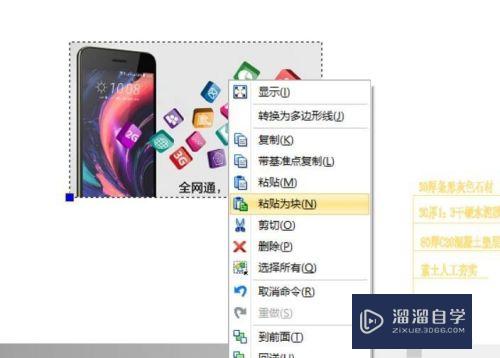
第6步
有时我们可能需要铲择对图片的外部轮廓进行优化。此时只需要选中对应的图片。点击如图所示的‘栅格化“按钮即可实现。
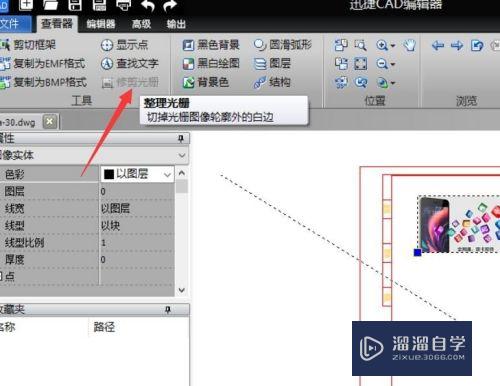
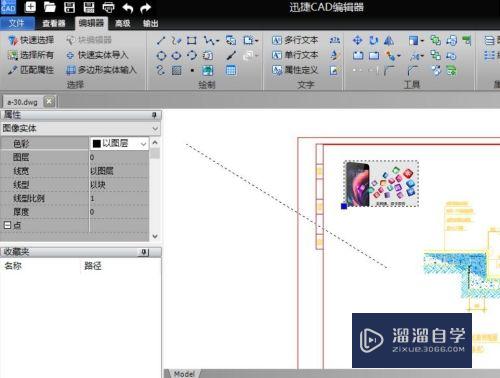
以上关于“CAD文档怎么插入外部图片”的内容小渲今天就介绍到这里。希望这篇文章能够帮助到小伙伴们解决问题。如果觉得教程不详细的话。可以在本站搜索相关的教程学习哦!
更多精选教程文章推荐
以上是由资深渲染大师 小渲 整理编辑的,如果觉得对你有帮助,可以收藏或分享给身边的人
本文标题:CAD文档怎么插入外部图片
本文地址:http://www.hszkedu.com/59919.html ,转载请注明来源:云渲染教程网
友情提示:本站内容均为网友发布,并不代表本站立场,如果本站的信息无意侵犯了您的版权,请联系我们及时处理,分享目的仅供大家学习与参考,不代表云渲染农场的立场!
本文地址:http://www.hszkedu.com/59919.html ,转载请注明来源:云渲染教程网
友情提示:本站内容均为网友发布,并不代表本站立场,如果本站的信息无意侵犯了您的版权,请联系我们及时处理,分享目的仅供大家学习与参考,不代表云渲染农场的立场!